Hur man gör ett hängande indrag i Microsoft Word
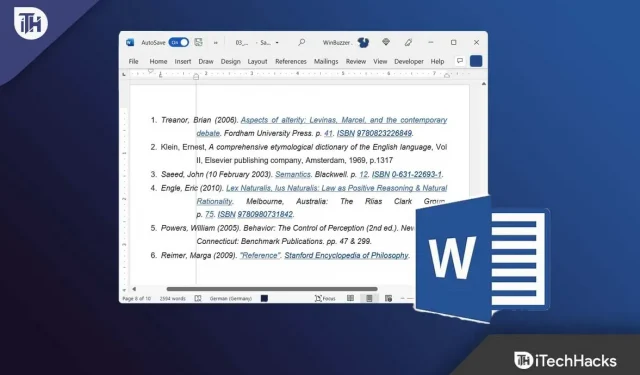
Hängande indrag. Word-dokument använder indrag för att förbättra strukturen och indikera början på ett nytt stycke eller ämne som den första textraden. Som standard är blockstycken i Word justerade till vänstermarginalen och radavståndet som visuellt separerar varje stycke. När du skriver för en onlineplattform tenderar blockstycken att vara vanligare, medan indragna stycken är vanligare i tryckta publikationer och vetenskapliga artiklar.
Men inte många användare är bekanta med hur man gör ett hängande indrag i Microsoft Word. Här är en guide som hjälper dig att göra just det. Här har vi förklarat några av de möjliga metoderna med vilka du enkelt kan göra ett hängande indrag i Microsoft Word.
Innehåll:
- 1 Vad är ett hängande indrag?
- 2 Vad är indraget på den första raden?
- 3 Hur man gör ett hängande indrag i Word
- 4 Hur man drar in den första raden i Word
Vad är ett hängande indrag?
Hängande indrag, även känd som andra radsindrag, inträffar när den andra och efterföljande raderna i ett stycke är förskjutna från varandra. Det finns vanligtvis fem indragna utrymmen, vilket motsvarar en halv tum.
Om stycket börjar och slutar på samma nivå som marginalen ska din första rad dras in och varje efterföljande rad ska dras in. Den vanligaste användningen av hängande streck i vetenskapliga artiklar är att göra det lättare att urskilja referenser i en bibliografi. Detta krävde dock en specifik stilguide, som:
- APA (American Psychological Association)
- Associated Press stilbok
- Chicago stilguide
- Modern Language Association (MLA)
I allmänhet använder akademiska och vetenskapliga artiklar hängande indrag. Utskjutande indrag kan också användas i affärsdokument. Förutom att de är visuellt tilltalande gör de det också lättare att söka mellan författarnamn eller titlar på verk.
Vad är första radens indrag?
Första radens indrag är mer känt som första radens indrag. Stycken är bara indragna i början, vilket framgår av deras rubriker. I det här fallet används de vänstra marginalerna för de återstående raderna.
Det är visuellt lättare att skilja mellan stycken när den första raden är indragen. På grund av att det är lätt att justera marginalerna mellan stycken i ordbehandlingsprogram som Microsoft Word, används inte längre indrag på första raden.
Hur man gör ett hängande indrag i Word
Om du vill göra ett hängande indrag i Microsoft Word, så finns det många tillgängliga metoder som du kan göra det med lätthet. Men om du inte är bekant med dessa metoder, låt oss ta en titt på de tillgängliga metoderna:
Metod 1: Använd styckeformat för att skapa ett indrag
Med den här metoden kan du kontrollera den hängande indraget mer exakt. Efter att ha skrivit eller klistrat in citat i ett dokument kan du följa den här metoden. Följ dessa steg:
- Välj först det objekt du vill dra in.
- Efter det klickar du på fliken ”Hem”.
- Klicka sedan på rullgardinsknappen Stycke och klicka på popupmenyknappen Stycke.
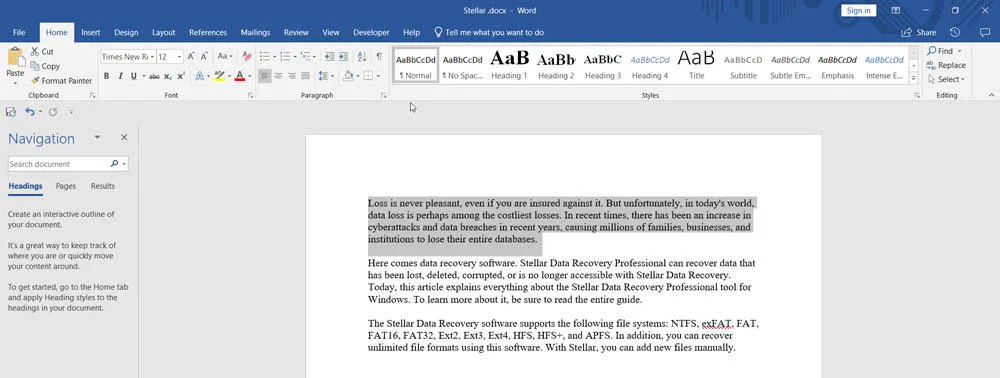
- Nu kommer ett nytt fönster upp; Klicka på fliken ”Indrag och mellanrum”.
- Ställ nu in Specialsektionen på Hängande. Kom dock ihåg att hängande indrag som standard är 0,5 tum (1,27 cm). Du kan ändra detta genom att använda fliken Efter:.
- Sedan, efter att ha tittat på förhandsgranskningen, klicka på OK-knappen.
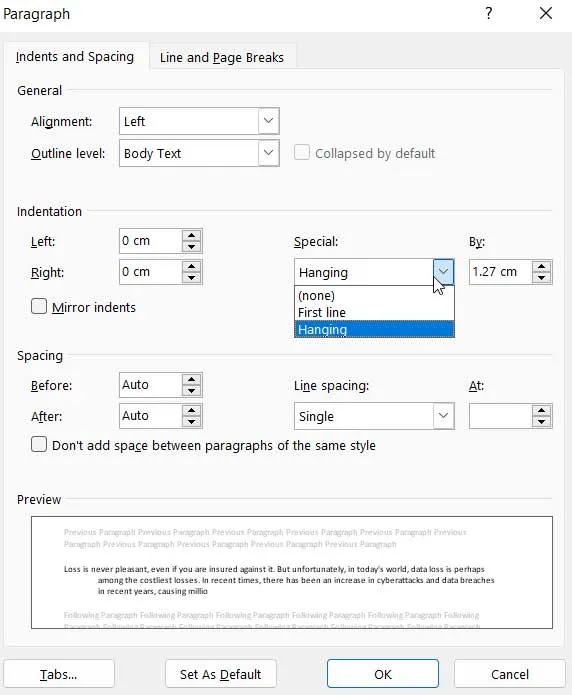
- Alternativt kan du ändra indraget i Word genom att aktivera linjalverktyget.
Metod 2: Använd en kortkommando för att skapa ett hängande indrag
Att använda denna metod kräver inga komplexa steg. Denna metod används bäst om alla citat i ditt dokument redan har skrivits eller klistrats in. När du använder ett Mac- eller Windows-tangentbord kan du göra indrag genom att trycka på Cmd+T eller Ctrl+T.
Standardindraget är 0,5 tum för efterföljande rader. Så låt oss ta en detaljerad titt på hur man gör detta:
- Du kan använda ett hängande indrag genom att klicka och dra musen över texten.
- Använd kortkommandot Cmd+T (Mac) eller kortkommandot Ctrl+T (Windows). Valda stycken har nu en hängande indrag, och efterföljande rader dras in med 0,5 tum (standard).
Metod 3: Använd styckeformat för att skapa ett framträdande indrag
Styckeformatet i Microsoft Word kan också användas för att lägga till ett hängande indrag. Den här metoden kan användas om du planerar att lägga till fler länkar senare. Att skapa en framträdande formateringsstil för indrag i Word är en bra idé om du ofta skriver akademiskt. Med bara ett klick kan du infoga ett indrag i Word. Så här gör du:
- Öppna fliken Hem och klicka på Stil.
- Välj sedan alternativet ”Ändra…”.
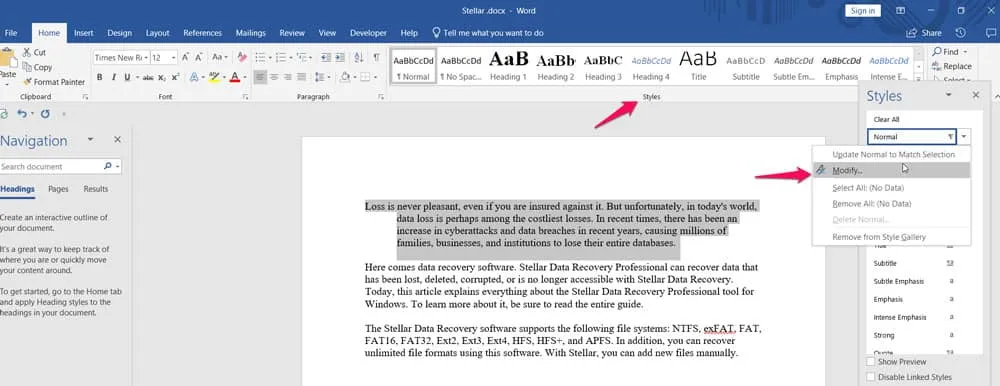
- Ändra nu Stil till Hängande indrag och klicka på Format och sedan Stycke.
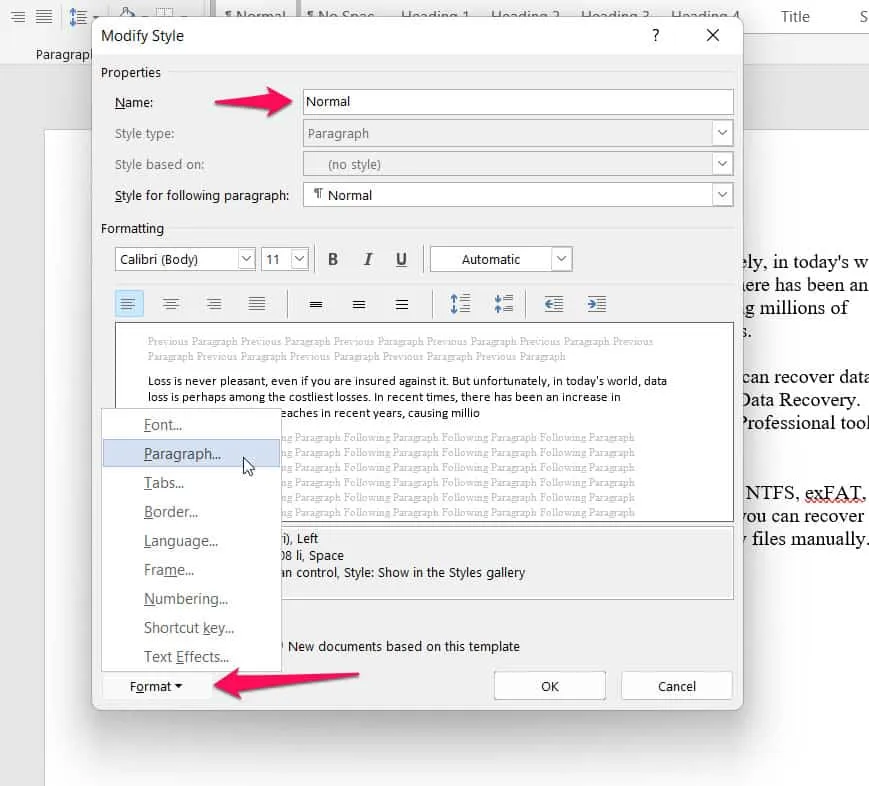
- Klicka sedan på ”Indrag och mellanrum” och ställ in ”Special”-värdet ”Dangling”. Storleken bör också automatiskt ställas in på 0,5 tum (1,27 cm) som standard. Du kan ändra det med BY:-sektionen.
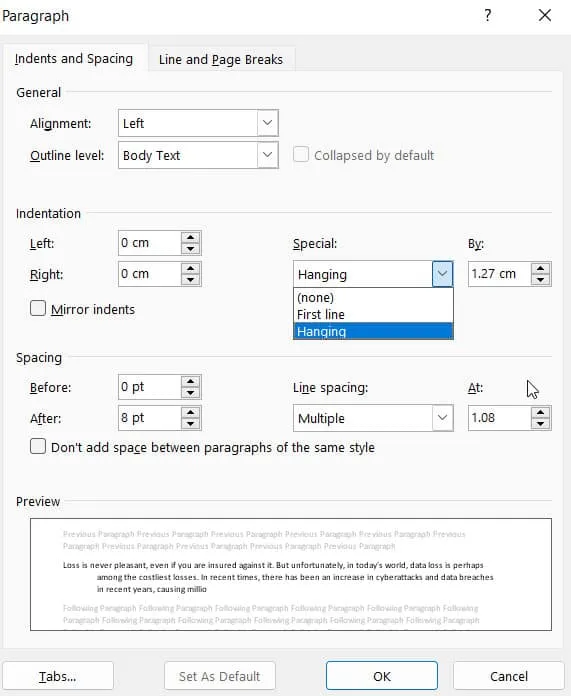
- Efter det, välj ”Para” och klicka på ”Stil” för att lägga till ett hängande indrag.
Hur man drar in den första raden i Word
Nu, som vi redan nämnt, hur man gör ett hängande indrag i Microsoft Word; så nu om du vill dra in den första raden i Word, bör du följa dessa metoder:
Metod 1: Använd Tab-tangenten
Med den här metoden kan du enkelt dra in den första raden. Detta är inte en bekväm metod om du redan har skrivit hela dokumentet. Förutom att den är mer lämpad för kortare dokument på bara några stycken, passar den även för kortare dokument.
- Markera början av stycket med markören .
- Tryck på tabbtangenten . En första rad indrag skapas automatiskt för nästa stycke när du trycker på returtangenten i slutet av ett stycke.
Metod 2: Använd styckeformat
Denna metod fungerar bra när du skriver eller klistrar in text i ett längre dokument.
- Välj texten du vill redigera.
- Välj sedan ett stycke från Format -menyn. Ett fönster med styckeinställningar visas.
- I rullgardinsmenyn väljer du Första raden bredvid Special .
- Dra in som du vill och klicka sedan på OK .
Hur man använder Microsoft Word-indrag för att skapa ett effektivt dokument
Strategiskt placerade indrag på båda sidor av ett dokument är två sätt att förbättra dess visuella tilltal och göra det mer läsbart. Du kan göra ditt dokument mer attraktivt genom att visuellt separera stycken i Microsoft Word.
Länkar och citat är lättare att genomsöka med hängande indrag. Men indrag på första raden hjälper läsarna att identifiera början av varje stycke.
Om du redan har lagt till styckeavstånd behöver du inte göra indrag på den första raden. Om du använder en Word-mall kan du skapa ett bra dokument.
Sammanfattning | Hängande ord indrag
Många stilguider kräver hängande indrag, inklusive APA, Chicago och MLA. Men vi har redan nämnt alla möjliga metoder för att göra ett hängande indrag i Microsoft Word. Så prova dem och låt oss veta vilken metod du använder. Under tiden, om du har några tvivel eller frågor, vänligen kommentera nedan och låt oss veta.



Lämna ett svar